HiBit StartUp Manager è un programma gratuito, disponibile anche in versione portable, che permette di controllare tutte le applicazioni, e servizi, che si caricano all'avvio del computer. Possiamo disattivarle, cancellarle o modificare lo stato di un servizio in modo che non si avvii in automatico. L'utilizzo di programmi come questo, e Autoruns, sono consigliati solo a persone esperte in grado di capire cosa stanno facendo e modificando. Cancellare il programma sbagliato, o disattivare l'avvio di un servizio, potrebbe causare non pochi problemi.
Usando per la prima volta la versione portable bisogna andare nei Tools e mettere la lingua Italiana, inoltre si può cambiare il tema del programma se i colori che vedete non sono proprio il massimo. La fila di quadratini colorati permette di cambiare il colore della barra superiore.
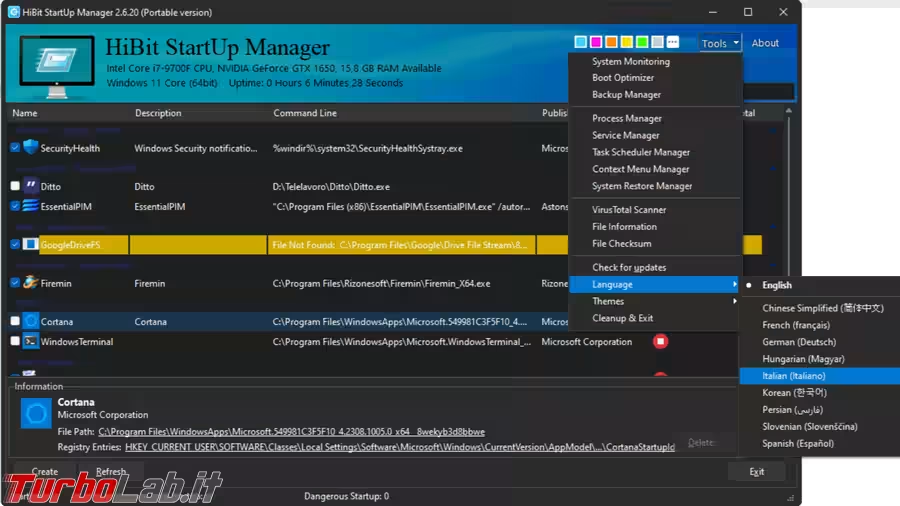
La versione installabile del programma dispone di una funzione in più, rispetto a quella portable, che permette di ritardare l'avvio di alcuni programmi rispetto all'accensione del computer. Offre anche un monitoraggio del sistema ma, sinceramente, non ho capito a cosa serva, pensavo avvisasse per eventuali modifiche ai programmi in avvio ma non succede niente se cambio qualcosa.
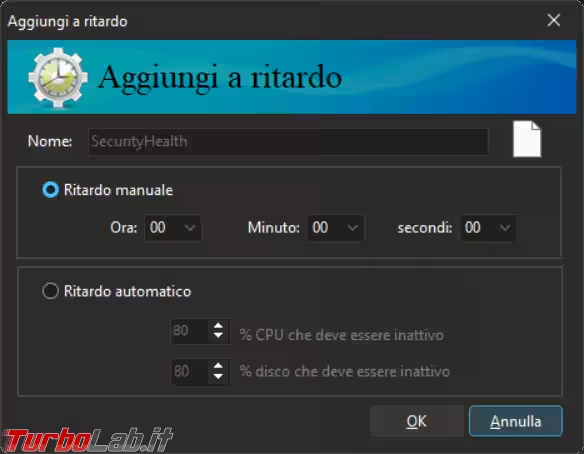
Quando utilizzate il programma portable, per la prima volta, vi chiede dove salvare le impostazioni e le sue configurazioni. Scegliete la seconda voce così il programma rimane completamente portable e non scrive niente nel registro di configurazione di Windows.
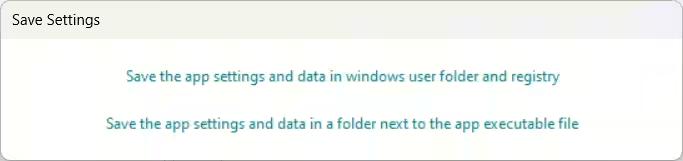
Almeno nel mio computer, dove ho fatto le prove, nella colonna CPU si vede una fastidiosa pulsazione, che si ripete sempre, per farla sparire basta cliccare sopra la barra con i nomi e togliere il flag da CPU per non visualizzare più quella colonna.
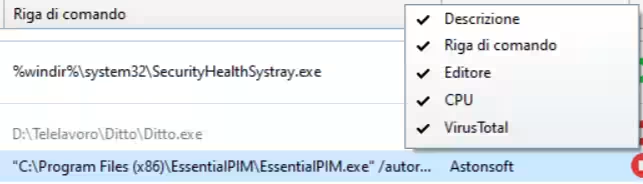
Cliccando con il tasto destro del mouse sopra una delle voci presenti si apre un menu dove sono presenti tutte le opzioni possibili.
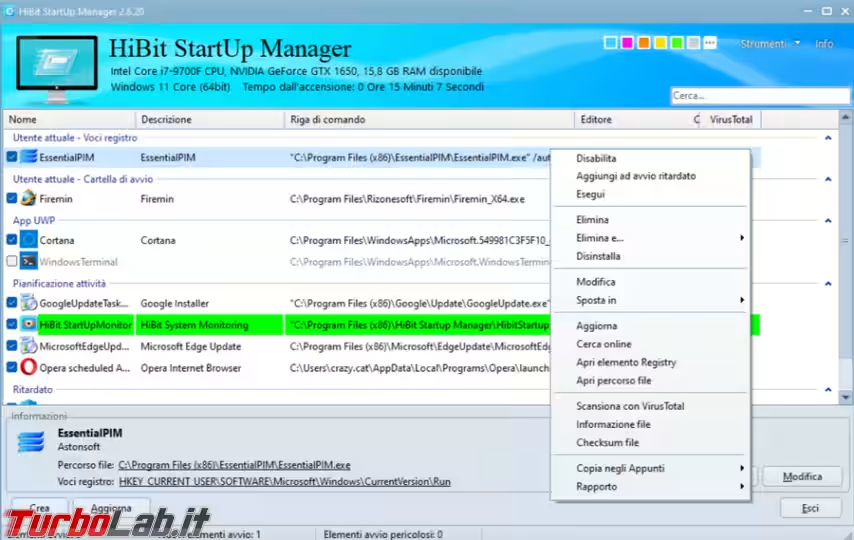
Sempre nei Tools troviamo la Gestione servizi e delle operazioni pianificate con la possibilità di modificarne lo stato o di cancellarle.
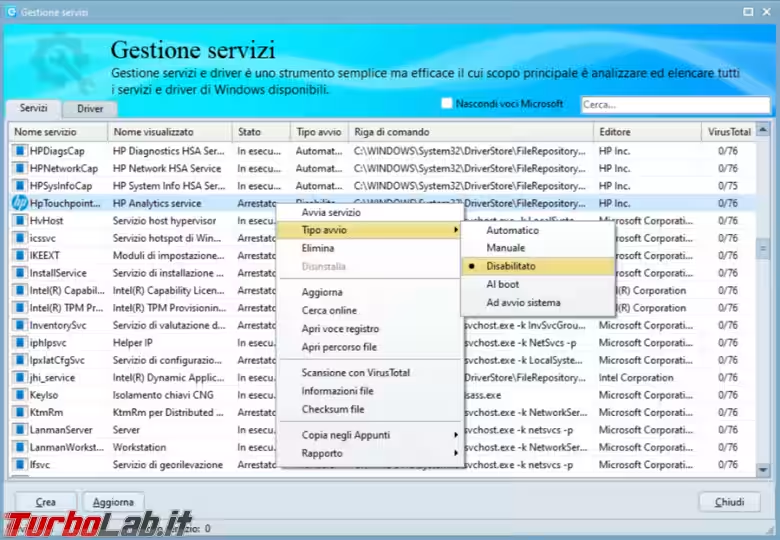
Per concludere ho lasciato la funzione più interessante del programma, quella che mi ha spinto a recensirlo, l'ottimizzazione del boot.
Praticamente misura il tempo di boot, mostrando quali possono essere i programmi o i servizi che rallentano l'avvio del computer, permettendo di disattivarli.
Prima di utilizzare questa funzione, e fare il necessario riavvio del computer, ricordatevi di chiudere tutti i programmi aperti in modo da non rallentare inutilmente il riavvio.
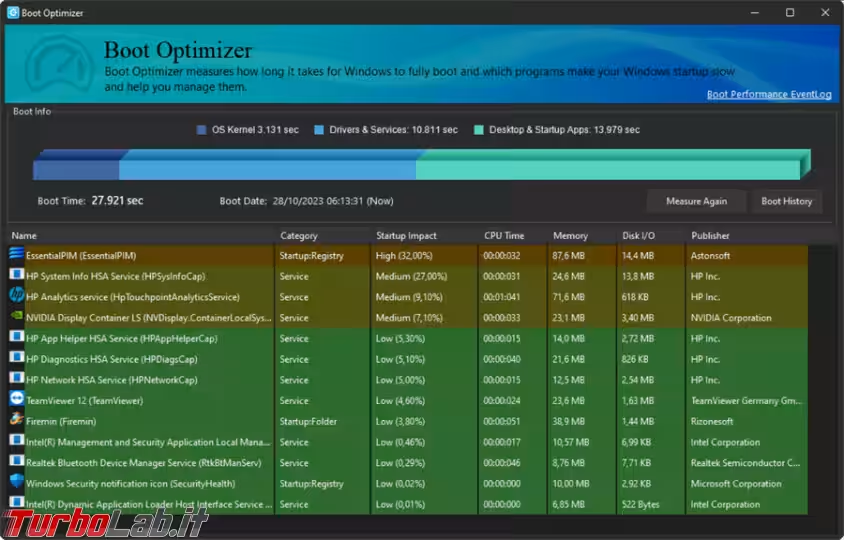
Togliendo qualche servizio dall'avvio ho risparmiato più di cinque secondi, di certo non fondamentali per me, ma ci possono essere delle situazioni di boot con rallentamenti molto più forti e possibili "risparmi" di tempo molto più elevati.
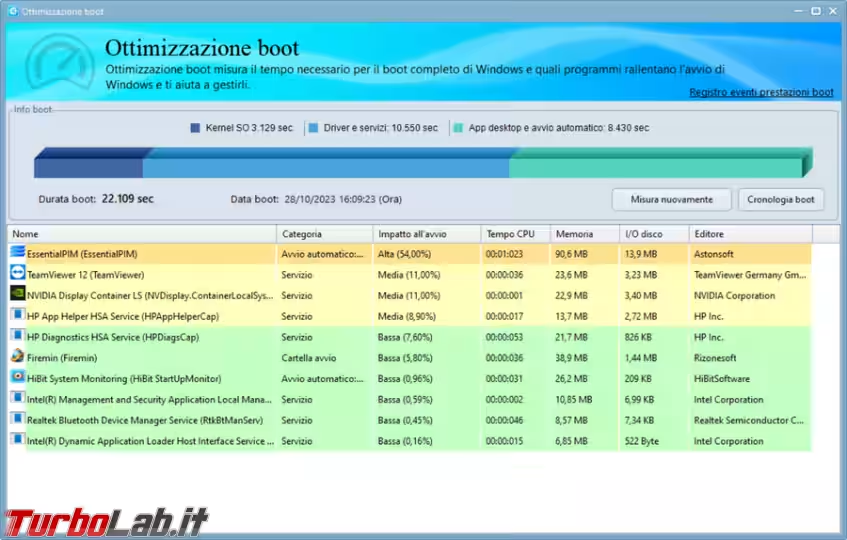
Potete vedere anche il Boot History, così da poter confrontare la differenza nei tempi d'avvio quando andate a fare qualche modifica. In questo caso avevo chiuso il collegamento Internet e il Boot Time è stato più veloce di alcuni secondi.
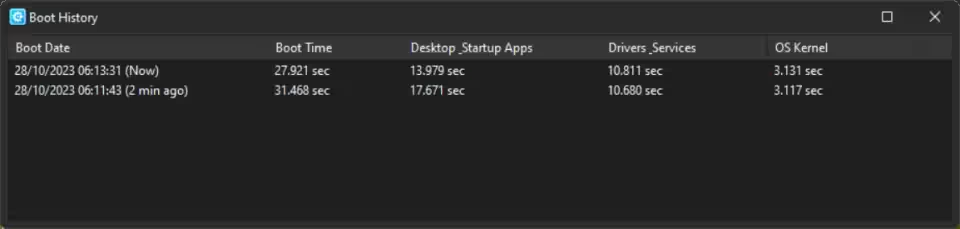

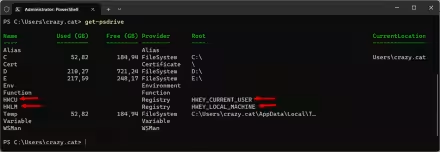





![[guida] Come aggiornare a Proxmox 9.1 senza perdere dati (metodo sicuro e ufficiale, video) (aggiornato: dicembre 2025)](https://turbolab.it/immagini/reg/6/come-aggiornare-proxmox-26248.avif)